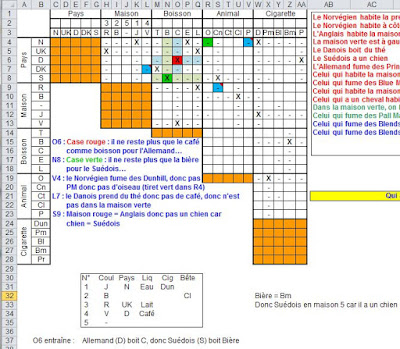Le presse-papiers d’Excel 2016
Dans
l’onglet « Accueil » d’Excel 2016, le premier bloc de commandes se
termine par la commande « Presse-papiers » et il vous suffit de cliquer sur le bouton à
sa droite pour faire surgir à gauche de la feuille de calcul le bloc « Presse-papiers », comme on le voit dans la copie d’écran ci-dessous.
Ce
bloc vous donne accès au contenu dans le presse-papiers des 24 dernières
opérations de couper/copier, non seulement dans Excel mais aussi dans toutes les
autres applications. Dans notre exemple, nous avons ainsi le contenu du
presse-papiers pour, dans l’ordre, une capture d’écran, Word, Excel, Excel et
Word.
Un
clic sur l’une quelconque de ces opérations vous donne la possibilité de
coller l’élément ou de l’effacer de la mémoire du presse-papiers. Le bouton « Coller tout » vous permet de coller tout le contenu du presse-papiers, mais j’ai
du mal à imaginer l’utilité réelle de cette commande.
Si
enfin vous déroulez la commande « Options » en bas du bloc « Presse-papiers », vous obtenez les cinq commandes que j’ai affichées encadrées de
rouge dans la copie d’écran.
Quand
vous copiez une cellule d’Excel contenant une formule, vous copiez la valeur
résultant de cette formule. Si c’est ma formule elle-même que vous souhaitez
récupérer, vous devez sélectionner
la formule après l’avoir activée, puis la copier…
Merci
à Mynda Treacy qui m’a donné l’idée de faire un post sur ce sujet…